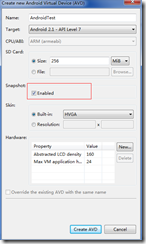命令行启动Android虚拟机快照
使用Android Virtual Device Manager可以很容易实现虚拟机快照的保存和启动,以下在查阅相关资料后找到的命令行启动虚拟机快照方法:
1.创建一个新的虚拟机:
可以直接在控制台进入tools文件夹,输入android命令,启动Android SDK Manager,在tools菜单下选择Manage AVDs…,打开Android Virtual Device Manager,创建一个新的虚拟机,比如名称为AndroidTest,其他可以随意写,但是Snapshot一定要勾选Enabled,如下图:
2.启动虚拟机:
在命令行输入
emulator -avd AndroidTest(创建的虚拟机名称) -cpu-delay 0 -netfast -no-snapshot-save
如果是要指定使用的image,在此处启动时需要指明,如:
emulator -avd AndroidTest -system images/system.img -ramdisk images/ramdisk.img -kernel images/zImage -prop dalvik.vm.execution-mode=int:portable -cpu-delay 0 -netfast -no-snapshot-save
等待虚拟机启动完毕
3.保存虚拟机快照:
当虚拟机启动完毕以后可以使用telnet命令连接虚拟机,命令行输入:
telnet localhost 5554(实际的虚拟机端口)
当telent连接上后,控制台上会显示OK,输入:
avd snapshot save AndroidSnapshot(快照名称)
在保存快照时需要一段时间,在控制显示OK后表示保存完毕,输入:
kill
4.启动虚拟机快照:
以后可以通过如下命令启动快照
emulator -avd AndroidTest(要启动的虚拟机名称) -cpu-delay 0 -netfast -no-snapshot-save -snapshot AndroidSnapshot(快照名称)
如果指定image则为(必须在第二步也要指定image):
emulator -avd AndroidTest -system images/system.img -ramdisk images/ramdisk.img -kernel images/zImage -prop dalvik.vm.execution-mode=int:portable -cpu-delay 0 -netfast -no-snapshot-save -snapshot AndroidSnapshot(快照名称)
中间-cpu-delay 0 -netfast 选项非必须